之前说的不碰苹果设备的 flag 在一点点被收掉。
所以我给自己买了一部 MacBook Pro. 现在我得给这玩意写评测了。最后一个 flag 是:我绝对不会给自己搞一个 iPad. 目前而言没有任何买 iPad 的理由,所以这个 flag 可能要过很久才收了。
起因
在前(十)几个月,我给自己买了一部 iPhone[1]. 然后我其实就有点小后悔这个决定:因为我没法写 iPhone 应用程序。不仅仅是因为我没有学过 Objective-C 或者 Swift, 而且还因为你需要一台跑着 OS X 的设备才能编译和调试 iOS 应用工程。前者是一个相对而言很好解决的问题,但后者就不是特别好搞了。一个方案是使用虚拟机,但总归感觉这样不是个办法。
于是我就在切实地考虑买一台 Mac 的事情。无事发生两个多月后,我鬼使神差般地打开了狗东,确定了价格和官网一致。
然后我就点了购买。然后这玩意在第二天就送到了我的家门口。
开箱体验
其实还是只能说中规中矩。开箱体验并不是很惊艳,就,盒子,打开,MacBook Pro. 拿起来,充电器、线和文书,以及随机附赠的两个白色苹果标贴纸。白色苹果标贴纸,那么看来这一代 MacBook Pro 的定位仍然是普通消费品。
我有没有感受到这种开箱体验的「设计」呢?我只能说,其实没有。或者说我们已经习惯了这样的开箱体验——所有电子产品现在都是这样一个结构。我甚至觉得这种开箱体验特别单薄,它已经缺少了那种让人感觉「耳目一新」的感觉。纯白色的壳子、内衬和组件现在已经让人感觉审美疲劳,十分单调了。
有些时候会感叹,苹果当初明明是那一家敢于革新、敢于去向更有趣的方向进行改变的公司;现在……
开箱体验,但是是数字部分
Windows 下有一个 OOBE (Out-Of-Box Experience) 的东西,Mac 也有。打开显示器系统启动的「duang」的那一声其实某种意义上也属于 OOBE 的一部分。
比起 Windows, Mac 的开箱体验流程比起 Windows 要长很多。这个设置步骤的零散程度不亚于我速通 archlinux 安装(不)。最让人感到痛苦的是触摸板在默认设置下不将轻点视作单击,非得按下去才算单击。不过好在 MacBook 的触摸板设计确实很好,在点了无数个「下一步」之后,总算是进入了桌面。
初体验
Apple M1 战力如何
这回我没去网上买二手的 MacBook, 而是选择直接买新的,自然就选择去买一台 Apple M1 芯片的。我非常好奇这个 ARM 架构的战力究竟如何。当然,具体的评测已经有很多人做过了,比如加拿大白嫖王的:
对于我个人而言,我只关心两件事情:会不会亮、能不能自举。初步测评:能亮,能自举。
键盘和布局
首先能感受到的就是键盘布局和以往的 IBM 兼容布局有很大的不同。原本是大写锁定的地方现在换成了中英切换键;而 Meta 键(Windows 徽标键)现在是 Option 键。
之前对于 OS X 的键盘映射已经有所耳闻——无非是 Ctrl 变 Command 和 Alt 变 Option 而已。但是再仔细观察,原来放 Ctrl 的地方现在还是 Ctrl, 甚至上面还画了一个 caret (^). 非常有趣。这个 Ctrl 在终端里的行为和传统的 Ctrl 一致——^c 还是取消;^z 还是挂起;不同的是复制粘贴现在交给 Command 键去做。
比较大的更改还是中英文切换。原先这个键是单独按一次 Shift 就可以,但现在中英切换必须按下这个专门的键才可以。单独按住这个键打开大写锁定。按住这个键打字则不会有任何卵用。这点还是需要花一段时间去适应的——尤其是这个切换发生在松开按键而非按下按键的时候!而且更让人感到不适的是这个按键并不是时时刻刻都管用!如果你按下这个按键的时间小于一定阈值,那么输入法就干脆不会切换。
至于键盘本身,由于我有长期敲钢板的习惯——之前做现场调试时的那个 Windows 平板的键盘套是真正意义上的敲钢板,所以我并不是很挑键盘。只要它敲起来不是黏糊糊的、打字不会漏键或者重复就可以。目前而言,一切还好。
触摸板
如果说 MacBook 相比其他笔记本电脑的最大优势是什么,我认为是触摸板。MacBook 的触摸板是真的很大,不成比例得大。这使得多点手势使用起来更为自然,更像是一个真正的「触摸」设备而不仅仅是一个指针定位设备。
更改的习惯还是包括苹果指针设备的那个最让人蛋疼的地方——没有右键。整块触摸板都可以按下,并作为左键单击使用。更为有趣的事情是这个触摸板是有「键程」的:轻轻按下的时候会有一个反馈;重按下去则会有一个额外的反馈。这个「键程」则会触发类似 3D Touch 的额外功能——没错,和 3D Touch 一样鸡肋的功能。
TouchBar
TouchBar 一直是一个……挺让人诟病的东西。最初的设计连 Esc 键都没有,整个顶部就是一个 TouchBar, 这就导致了一个好玩的「没法退出 vim」的情况(你仍然可以按 ^[ 作为回车)。我的这个版本加回了物理的 Esc 键,感觉良好。
某种意义上,TouchBar 的存在破坏了原本 Fn 键的意义,而且通过 fn + 数字键 的组合也无法作为 Fn 来使用。只能说,真有你的啊,苹果!
电源管理
得益于 ARM 架构,MacBook 这回是真的省电。之前购买的 Windows 平板在看看 PDF 的同时用 OneNote 做做笔记的用量下可以支撑半天的续航,而 MacBook 则可以直接开一天不喘气的。虽然理论上是上网冲浪 11 小时,在我这种轻度使用的环境下,坚持时间还是蛮长的,我可能一周会充满一次电池,之后每天晚上可能会偶尔地使用一两个小时,完全没有什么问题。
音响系统
或许是因为我用的烂电脑比较多,这个东西真的开始放音乐的时候我觉得这钱已经值了。
当然如果你是老烧,那么你可能会认为 MacBook 的整体调音比较「糊」,它比较偏好于低频的高增益。但大多数人的听感其实会偏好于低频,所以作为消费级产品的 MacBook 在音响调谐中选择了最大众化的那一个也无可厚非。
苹果生态共联
这点必须要狠狠表扬一下苹果的生态系统。我就只说一个功能:你可以在自己的 MacBook 上接听 iPhone 打进来的电话,只要二者在同一个局域网下登录了同一个 iCloud 账号。你甚至不需要任何额外的设置,它自动就会有这个功能!
当然,你可以说 Windows 下其实也能做到。但是要做到这堆事情你还需要额外配置很多东西。尤其是对于我们这种国内玩家而言,这玩意折腾起来简直要命。Linux 下的 KDE Connect 虽然能做到非常多事情(包括反过来手机控制电脑),但接电话这种神奇能力似乎并不在日程之内。
接口
这玩意的接口,抛去极为先进的耳机口,还有两个;一个是 Type-C USB 接口,另一个也是 Type-C USB 接口。
我能理解为了把 MacBook 做得尽可能的轻薄所需要做出的设计妥协,但是这玩意说实话已经不属于设计妥协了,已经属于设计性残废了。我跑点重的程序(比如各种开发环境),为了保证电脑不暴毙,我肯定会插电源。然后我就只剩下一个 USB-C 接口了。然后更可气的是,雷电口到 Type-C 公对公的线的价格非常离谱,反而是 Type-C 公对公的线便宜的一批。如果你说这是因为雷电口要掏授权费,那雷电口到 Type-A 的公对公的线为啥就那么便宜?合着我开发个 iPhone 程序就那么难呗?
所以,拓展坞基本上属于那种「虽然不是必选,但是没这玩意就是半个残废」的东西了。乖乖掏钱。
写点程序
WebStorm
首先能够体现的一点就是 WebStrom 的自动补全速度显著提升了。同一个工程之前在自己的垃圾机器(指二手拼装台式机)机器上弹出自动补全的时间在 300ms 到 2s 以上不等,现在则可以稳定在 200ms 左右。
这种自动补全的加速在写一些搬砖代码的时候还是很愉快的。自动处理导入、整理代码等等琐事对思路的干扰会更小。这点还是非常优秀的。
不过有些时候我也会考虑或许是因为之前自己用的机器本身就烂的不行,所以就算是调教好了 Archlinux 也没法挽救算力不够的硬伤。
AppCode
鉴于 XCode 难用得一批,所以就不对 XCode 做什么评价了。作为 JetBrains 信仰充值用户,我选择使用 AppCode.
不过,一旦涉及到 iOS 相关的开发,整套系统就会开始变得抠抠搜搜的。首先是各种奇奇怪怪的事情需要做,而且入口又设置得不是很符合直觉。报错信息也是让人感觉不明就里,就好像是它默认你需要知道一堆东西,或者有其他人带你进行开发。不过好在现在互联网足够发达,所以大部分的问题都可以通过问 Google 搞定。
老化与损耗测试
线缆老化与损耗
苹果最让人诟病的一点就是附带的线根本不耐操。打着「环保」的大旗在线材上偷工减料,只能说,真有你的啊苹果! 更让人反感的是就算你真的是想要环保,使用更好的材料延长线缆的使用时间、甚至干脆接受统一 Type-C 接口难道不比稍微用一两个月就坏掉,只能扔垃圾桶再买一根新的线更环保么?而且生产新的线缆还会产生新的包装盒!包装盒又得丢掉!这塑料用量算是一点都没减少。
对,我随机附赠的 Type-C 双公头线缆用了几周就坏掉了,可能是因为我睡觉的时候压住了,它就再起不能了。我很难理解这种烂到不行的线材是怎么过评审的。
外壳老化测试
铝合金喷漆的外壳,其实并不是特别耐操。尤其是像我这种买了设备是拿来干活的人,完全不会说特别「爱惜」自己的设备。你要么给我做皮实喽,要么就别在广告里把自己说成生产力工具。
于是某一天在大扫除的时候,我(无意间)把墙面除霉剂喷满了这玩意的 A 面。
然后现在这玩意的 A 面就有了一个非常有趣的图案,由漆被腐蚀掉之后露出的银白色斑点组成。同样被淋了一脸的 ThinkPad 表示情绪稳定。当然把纯黑塑料外壳和深空灰铝合金外壳放一起比较有些不厚道,但总体而言,MacBook 还是要更「娇贵」一些的。
得,本来还计划着要是哪一天脱离苹果的生态系统后这个玩意还可以转手卖掉,看来现在这玩意又是要烂我手里了。
各种问题
但是当你真的希望拿这个东西开始干活的时候,你就会发现它在处处给你使绊子。如果说之前我的观点只是纯粹的果黑言论的话,我现在已经老老实实用了这个东西很长时间了,你总不能再说这是我的问题了吧。当然,你可以认为我在吹毛求疵——
首先就是在写程序的时候,默认的 IDE 键位需要使用 F1 - F12. 但是在默认的键盘设置下,需要你按住左下角的地球键,TouchBar 上才会出现需要的功能键。但是更头疼的是「地球键按下」居然是会发送到应用程序的,它和 Windows 下的 fn 键的行为完全不一样,哪怕它上面就印着 fn 两个字母!
所以你这时候就需要跑到系统设置里面,将 TouchBar 的默认显示改成功能键,然后按住 fn 的行为改成你需要的东西。我并不需要 App 提供在 TouchBar 上的任何玩意,所以改成了显示功能栏——和真正的 fn 的行为一致。(按:然后 TouchBar 在之后的 MacBook 上面就被取消了。真有你的啊,苹果!)
然后,还记得上面说的输入法的问题么?最后我实在是受不了,选择拖一个 Karabiner 将 Shift 改为切换输入法,同时让大写锁定做大写锁定应该做的工作:切换到大写字母输入!除此之外,不要给我搞多余的小动作!
在这之后,我接了一个鼠标。别问为啥,你用触摸板画电路图的时候就会懂的。然后我就发现:鼠标滚轮的方向和预期方向是相反的。进到系统设置里把鼠标滚轮的方向换过来之后,触摸板的滚动方向就又反过来了。我当时就有一股想把系统干掉装 Linux 的冲动,但是只可惜 Archlinux 还暂时不支持 M1 芯片。这个问题最终是通过 Scroll Reverser 解决了——十分离谱,一个稍微脑子正常点的桌面环境都会内建的能力需要一个第三方程序来擦屁股。
紧接着就是窗口管理器。之前对 Xmonad 有所耳闻,但之后发现它并不怎么支持 macOS. 那就系统自带吧。但是这系统自带的窗口管理器用起来是真的痛苦,最基本的窗口贴靠功能都没有。在你骂我不会用之前,我摸索出了长按最大化窗口按钮可以选择将窗口贴靠到左侧或右侧,然后再选一个窗口可以进行左右分屏的操作。我明白人是没法一心二用的,但是有些时候我就是需要有个记事本开在屏幕的左下角,然后代码编辑器在右侧,浏览器在左上方;但在 macOS 下没有 PowerToys 可以用,Spectacle 停止了维护,Magnet 和 Amethyst 则都依赖于快捷键,「按住 Shift 把窗口拖放到预定义的区域内」这种操作估计是只有我自己来写才能实现了。
打字打到现在,我是真的累了:因为这玩意自带的输入法的词库不能说是匮乏,只能说是完全没有。我并不追求这个输入法能有什么高级的功能,但是你不能连稍微专业一点的词汇或者地名都没法打啊!如果只是单纯没有词库需要我一个个字去选我也认了,Linux 下摸爬滚打的日子不是没干过这事。问题是我打个「礐石」这个「礐」字不在候选字里你叫我怎么办!我当场进行一个五笔的学?处处为了用户着想,走出舒适区,不愧是苹果嗷!(你可能会说:你下一个某输入法不就解决这事了么。我只是懒,以及我非常不乐意和广告商分享我的输入词频。Windows 下自带的拼音输入法发展到现在其实已经蛮好用的了;Linux 下各有各的办法,比如导入其他输入法的词库或者接入云拼音,虽然很多时候需要自己一个个字去选但是至少 GB18030 里面有的字它都让你打;但 Mac 自带的这个输入法就是纯粹的不合格。)
其实关于 MacBook 乃至于整个苹果生态的问题还有很多,比如焊死的内存条和 SSD. 如果说焊死内存条,我还能理解,毕竟不是 x86 架构了,有专用内存我也能接受;但是焊死 SSD 这个操作属实反消费者。更不用提 SSD 主控直接给您干到 M1 芯片里面去[2],就算您艺高人胆大给自己换了新的存储芯片,不好意思老哥,不认盘。
檄文网上到处都是,此处不再赘述。
结论
如果我当初有选择,我会选择用这笔钱去购买一台顶配的台式机;再不济,我可以选择移动工作站之类的更皮实的笔记本;或者更干脆——我会把这笔钱存下来去做更有意义的事情,比如作为读研的启动资金。但是我没有选择。苹果的玩意几乎摆明了就是要拖你下水,上了这条贼船就没有退路了。
我会尽可能地说服自己不要买其他的苹果设备了。好在目前手上这部 iPhone 仍然配备了极为先进的 3.5mm 耳机接口;并且我也没有购置 iPad 的任何需求:通用控制于我而言并不是什么必要的功能。而且现场调试带个 iPad 去只能说你高估了 iPad 的任何干正事的能力。
We are creators. We make our tools. We shape our world. 苹果这种「教你做人」的态度,对于普通消费者,或许是一个比较好的选择;但是对于创作者而言,只能说是相当蹩脚的行为。当然,或许真的需要对自己的设备了如指掌、每个细节都自己扣到极致的用户是少之又少,但他们毕竟是存在的。
参考资料
| ↑1 | 李家豪. iPhone: The Pinnacle of Content Consumption Device[EB/OL]. 豆沙工作室. (2021-05-08)[2022-06-26]. https://blag.dsstudio.tech/?p=3331 |
|---|---|
| ↑2 | Linus Media Group, Nixie Sub. 苹果 我也想说爱你 你却让我说不出口 - Mac Studio固态硬盘更换问题[V/OL]. Bilibili. (2022-04-27)[2022-06-26]. https://www.bilibili.com/video/BV1n541117j6 |
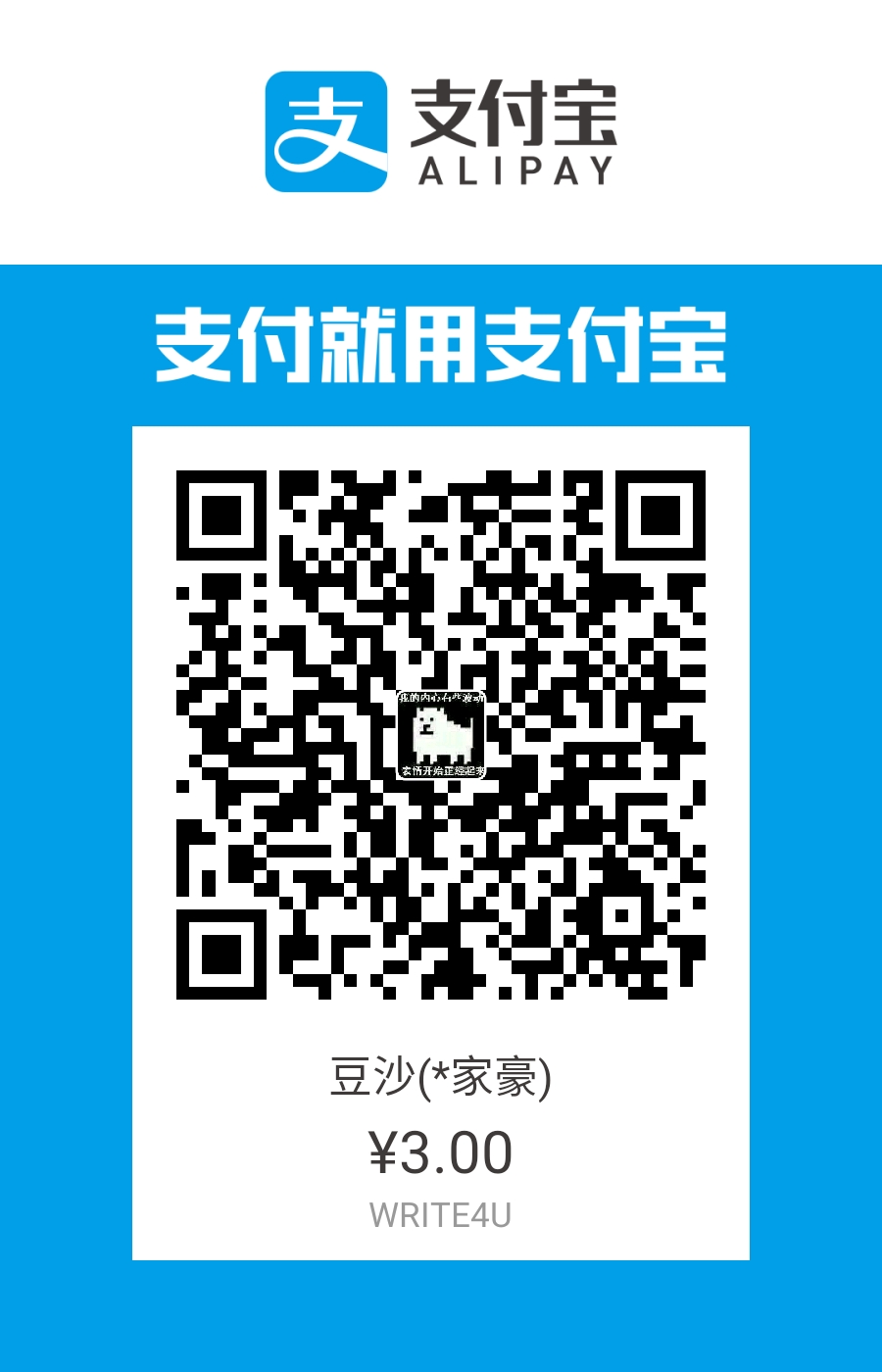
一步一步的进入了火坑啊
同果黑,也就触摸板桌面流畅点、生态好一点、M1 省电一点…
我不管,反正苹果垃圾!